Insertar informes de Power BI
Los informes de Power BI son el tipo de contenido insertado con más frecuencia debido al gran número de tipos de objetos visuales (incluidos los objetos visuales de inteligencia artificial y personalizados) y las características interactivas.
Puede insertar un informe de Power BI en tres modos diferentes:
- Insertar un informe de Power BI existente
- Editar un informe insertado
- Insertar un informe nuevo de Power BI
En cada modo, puede establecer muchas propiedades de objeto de configuración para especificar con precisión cómo presenta la aplicación el informe. La propiedad type del objeto de configuración siempre se establece en report.
Integrar un informe existente
Para insertar un informe existente, use un objeto de configuración de tipo IReportLoadConfiguration. Además de las propiedades necesarias (descritas en la unidad 1), la aplicación puede establecer las siguientes propiedades opcionales.
contrastModeandtheme: opcional. Controle el tema y el nivel de contraste que usa el contenido insertado. De forma predeterminada, cualquier contenido que inserte aparecerá con el tema predeterminado y con contraste cero. Puede invalidar este comportamiento configurando un tema o un nivel de contraste específicos. Para obtener más información, consulte Temas y modo de contraste alto.pageName(opcional). Controla qué página del informe insertado aparece inicialmente. Si no se define, se abrirá la página seleccionada cuando el autor guarde por última vez el informe.filters(opcional). Establece el estado del filtro. Considere la posibilidad de establecer el estado de filtro en función del contexto de la aplicación, por ejemplo, para filtrar por la región de ventas del usuario de la aplicación. Para obtener más información, consulte Control de filtros de informe.slicers(opcional). Al igual que los filtros, es posible establecer el estado de la segmentación. Para obtener más información, consulte Control de filtros de segmentación.bookmark(opcional). Aplique un marcador específico.datasetBinding(opcional). Conecta el informe a otro conjunto de datos que define el esquema de datos al que se conecta el informe insertado. Para obtener más información, consulte Enlazar conjuntos de datos dinámicamente a un informe.permissions(opcional). Concede operaciones que el usuario puede realizar. Entre las opciones de operación se incluyen crear, ver, editar, guardar o guardar una copia del informe. La edición y la creación de informes se tratan más adelante en esta unidad.viewMode(opcional). Determina si el informe se abre en modo de vista (valor predeterminado) o modo de edición. Como se ha descrito anteriormente, la aplicación debe conceder permisos de edición para habilitar el modo de edición.settings(opcional). Ajusta la apariencia y el comportamiento del informe. Puede mostrar y expandir paneles abiertos para trabajar con marcadores, campos, filtros, navegación de páginas, selección, segmentaciones de sincronización o visualizaciones. También puede establecer el tipo de diseño en vista móvil o establecer la configuración regional, que especifica el idioma y el formato del informe. Para obtener más información, consulte Personalizar configuración.
Nota
En muchos casos, es posible cambiar la configuración después de que se cargue el informe, quizás en respuesta a las interacciones del usuario.
Experimente cómo la aplicación puede insertar un informe de Power BI; para ello, vaya al área de juegos de análisis integrado de Power BI y siga las instrucciones siguientes.
Nota
El área de juegos de análisis integrado de Power BI es un sitio web que facilita el aprendizaje, la exploración y la prueba del análisis integrado de Power BI. Incluye un espacio aislado para desarrolladores para experiencias prácticas que usan las API de cliente con contenido de Power BI de ejemplo o el suyo propio. Los fragmentos de código y las presentaciones también están disponibles para explorar.
Para más información, consulte Introducción al área de juegos de análisis integrado de Power BI.
En el panel izquierdo, seleccione Explore our APIs (Explorar nuestras API).
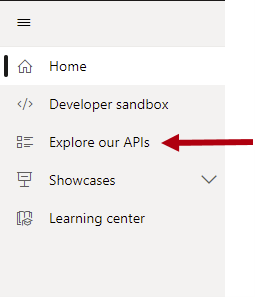
En el panel de contenido, observe la lista desplegable Muestra y la lista desplegable Modo insertado adyacente. De forma predeterminada, ambas listas desplegables se establecen para mostrar un informe de Power BI en modo de vista.
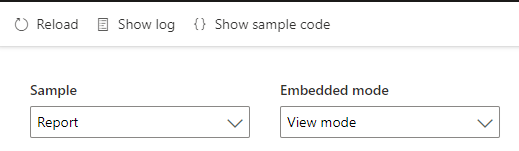
Para ver cómo se insertó el informe, seleccione Show sample code (Mostrar código de ejemplo) en la parte superior izquierda del panel.

En la ventana del fragmento de código, examine el código desplazando verticalmente de arriba a abajo. Busque las líneas de código que crean el objeto de configuración e inserte el informe (aproximadamente a medio camino).
// Create the embed configuration object for the report
// For more information see https://go.microsoft.com/fwlink/?linkid=2153590
let config = {
type: 'report',
tokenType: models.TokenType.Embed,
accessToken: accessToken,
embedUrl: embedUrl,
id: embedReportId,
permissions: permissions,
settings: {
panes: {
filters: {
visible: true
},
pageNavigation: {
visible: true
}
}
}
};
// Get a reference to the embedded report HTML element
let embedContainer = $('#embedContainer')[0];
// Embed the report and display it within the div container.
report = powerbi.embed(embedContainer, config);```
Observe que el objeto de configuración establece los filtros y los paneles de navegación de página en visibles.
Editar un informe insertado
Para permitir que el usuario edite un informe insertado, use un objeto de configuración de tipo IReportLoadConfiguration. Establezca la propiedad viewMode en models.ViewMode.Edit.
Para obtener información sobre los permisos de token de acceso para editar un informe, consulte Crear, editar y guardar un informe insertado. Cuando el usuario tiene el permiso Copy, puede guardar la copia del informe mediante Guardar como.
En el área de juegos de análisis integrado de Power BI, en la lista desplegable Embedded mode (Modo de inserción), seleccione Edit mode (Modo de edición).

Ahora, el informe insertado tiene una barra de acciones en la parte superior del informe. Incluye el comando Guardar, que se encuentra en el extremo derecho del informe. Ahora, es posible cambiar el informe e (intentar) guardar el informe editado.
Nota
Si se intenta guardar el informe en el área de juegos de análisis integrado de Power BI, se producirá un error porque se trata de una aplicación de ejemplo.
Abra la ventana del fragmento de código y busque la instrucción que crea el objeto config. Tenga en cuenta que la propiedad viewMode está establecida en Edit.
viewMode: models.ViewMode.Edit,
Seleccione Cancelar para cerrar la ventana de fragmento de código.
Insertar un nuevo informe
Para insertar un nuevo informe, use un objeto de configuración de tipo IReportCreateConfiguration. Las propiedades de esta interfaz son similares a las del objeto de configuración de carga del informe, con las dos excepciones siguientes:
datasetId- Requerido. Identificador del conjunto de datos al que se conecta el nuevo informe.embedUrl- Requerido. Dirección URL de inserción del conjunto de datos.
Debe establecer la propiedad permissions para permitir la creación de un informe (Create y All).
Para obtener información sobre los permisos de token de acceso para crear y guardar un informe, consulte Crear, editar y guardar un informe insertado.
En el área de juegos de análisis integrado de Power BI, en la lista desplegable Embedded mode (Modo de inserción), seleccione Create mode (Modo de creación).

Ahora, el informe insertado tiene una barra de acciones en la parte superior del informe. Incluye el menú Archivo, que se encuentra en el extremo izquierdo del informe. Ahora, es posible (intentar) guardar el informe.
Nota
Si se intenta guardar el informe en el área de juegos de análisis integrado de Power BI, se producirá un error porque se trata de una aplicación de ejemplo.
Abra la ventana del fragmento de código y busque la instrucción que crea el objeto embedCreateConfiguration. Observe que el código establece la propiedad datasetId.
// This object is used when calling powerbi.createReport.
let embedCreateConfiguration = {
tokenType: models.TokenType.Embed,
accessToken: accessToken,
embedUrl: embedUrl,
datasetId: embedDatasetId,
};
Seleccione Cancelar para cerrar la ventana de fragmento de código.
Para obtener una descripción completa sobre la inserción de informes de Power BI, consulte Insertar un informe.